Word排版美化 这个技能一定是Get
本期Word边肖与您分享的功能将用于制作目录或多级编号。这是风格。我们来看看相关的用法。
1、修改样式。
比如设置了样式,但是字体大小不是你需要的,怎么修改?
将光标放在文本中,然后在样式库中查看格式,然后选择右键选择修改。例如,这里我们将标题1的字体大小设置为“小二”,在[格式]中选择一个段落,将其设置为首行缩进2个字符,单击“确定”,然后将光标放在标题1上,右键选择[更新标题1以匹配所选内容]。
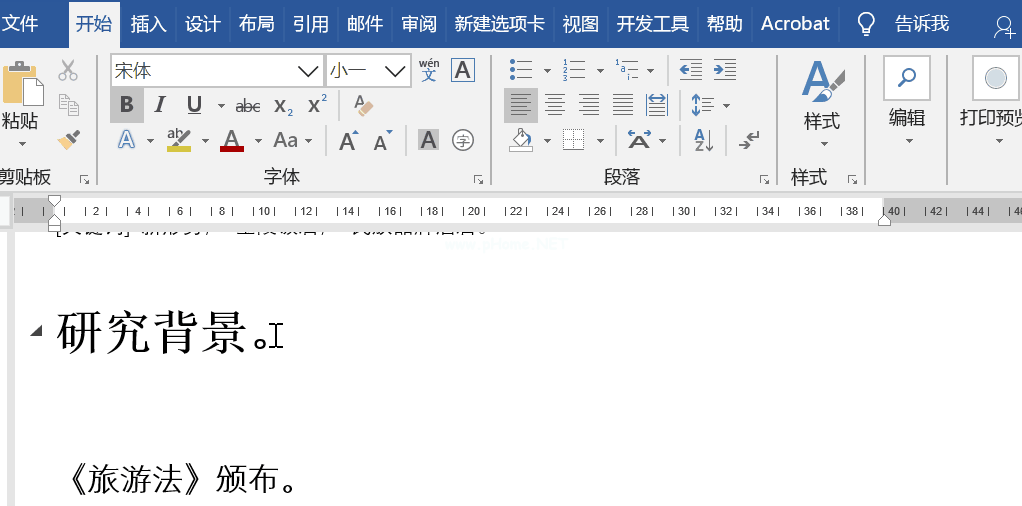
2.创造一种风格。
很多朋友会问,我可以自己创造新的风格吗?
答案是肯定的。
单击——样式——创建样式,然后输入“测试样式”等名称,单击修改,在打开的界面中设置格式。属性栏一般不需要修改,但是格式是根据自己的需要设置的。例如,这里的格式如下:
字体:塔霍马
字号:小四。
颜色:红色。
段落间距:首行缩进两个字符。
行距:行距的1.5倍。
设置样式后,选择文本内容并单击格式——样式——测试样式。
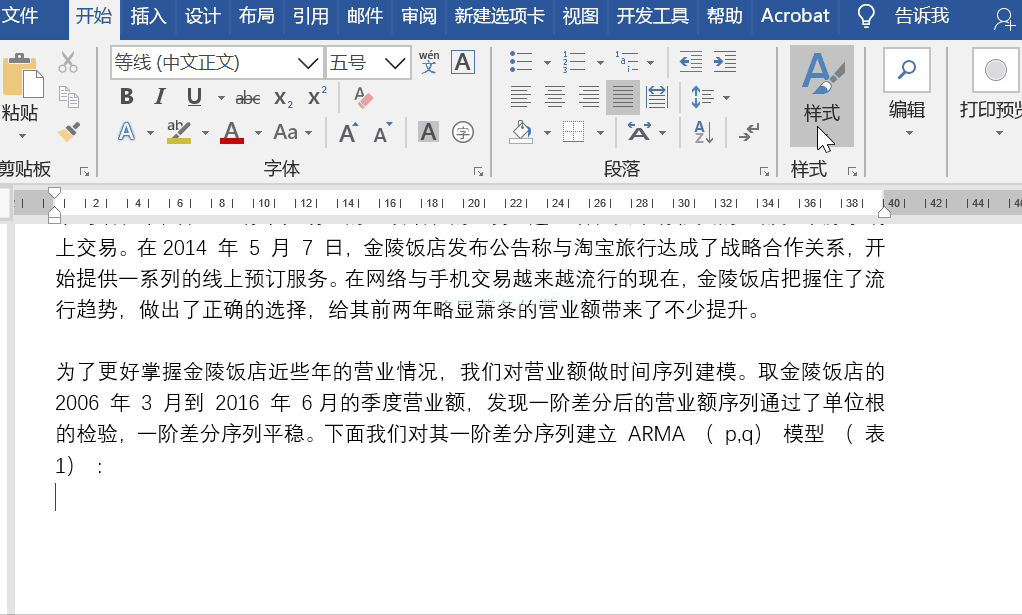
3.清除样式。
如果不需要样式,可以直接选择文本,点击开始——样式——清除样式,清除格式。
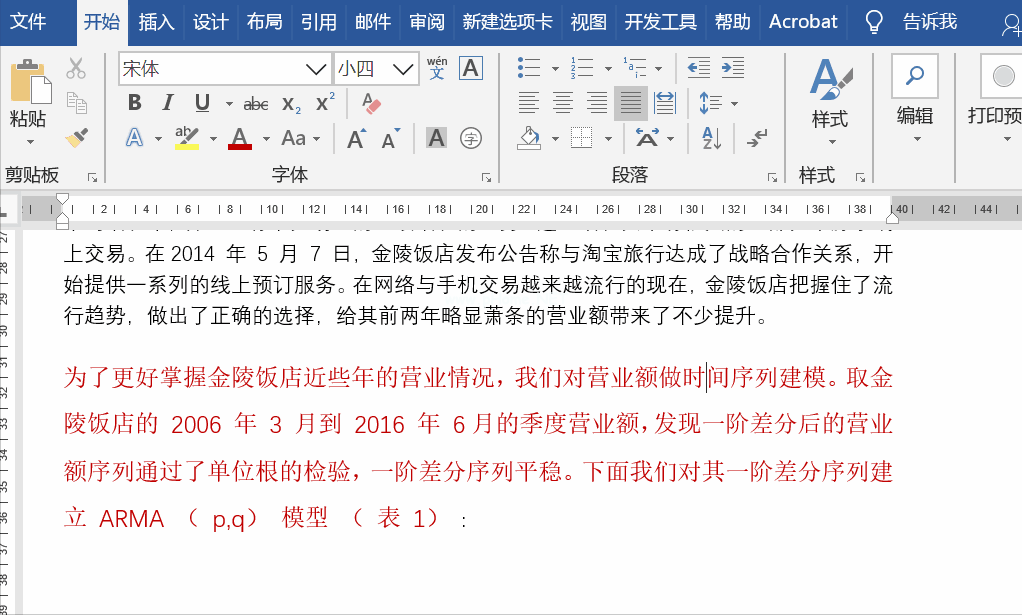
4.删除样式。
如果要清除整个样式,可以在样式库中选择它,然后单击鼠标右键选择“从样式库中删除”。
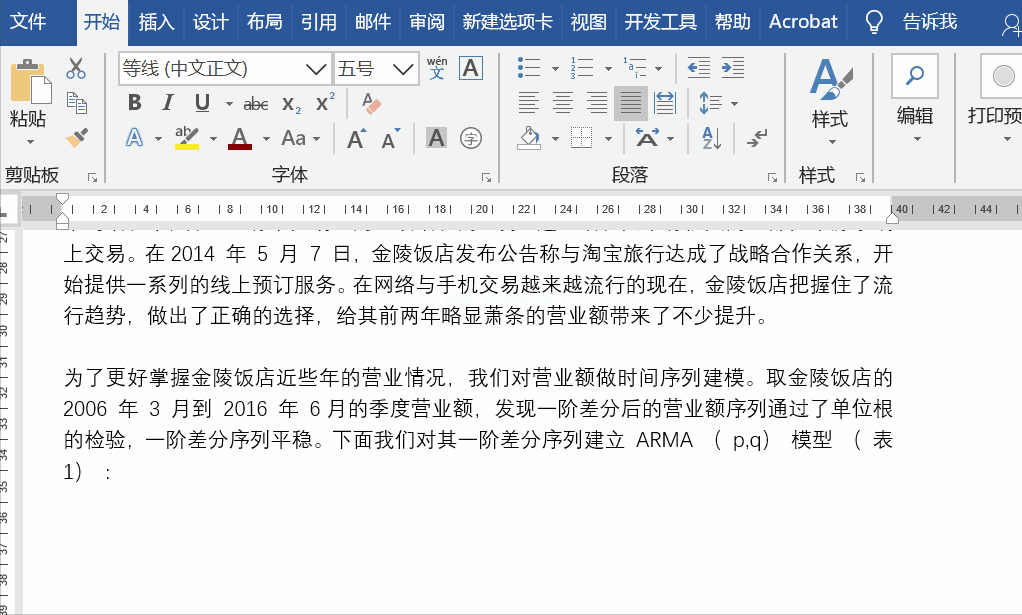
以上就是今天跟大家分享的风格用法,希望对大家有所帮助。
版权声明:Word排版美化 这个技能一定是Get是由宝哥软件园云端程序自动收集整理而来。如果本文侵犯了你的权益,请联系本站底部QQ或者邮箱删除。

















